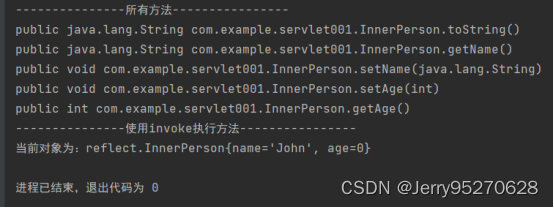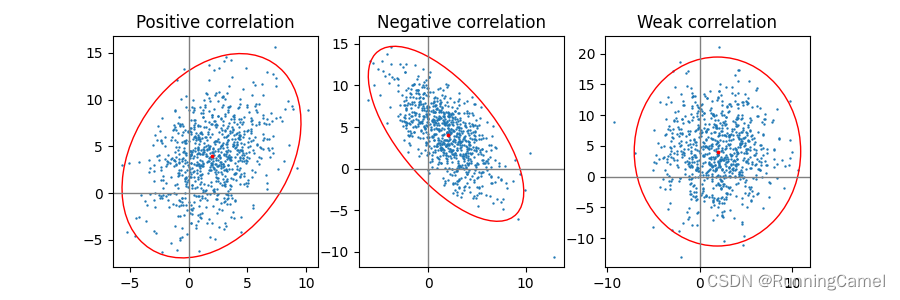从用户使用场景进行介绍软件的使用:
一、用户需求:
我需要一款软件记录我每天:
- 干了啥事
- 有啥输出(文档)
- 需要时间统计,后续会复盘
- 记录的内容有好的逻辑关系
- 需要有日历进行展示。
二、软件使用介绍:
第一步 新建一颗目标树:
什么是目标树? 我个人的倾向是把目标树当作事情的大分类,例如高中时学习的一本书,又或者是工作中一项长周期的项目。
总之,目标树应该比较抽象、笼统。像是干一件大事,需要实现不同的小目标一样,这些目标是像一颗树一样有层级关系的。
-
点击右侧上方的“新增目标树”,新增一颗目标树。
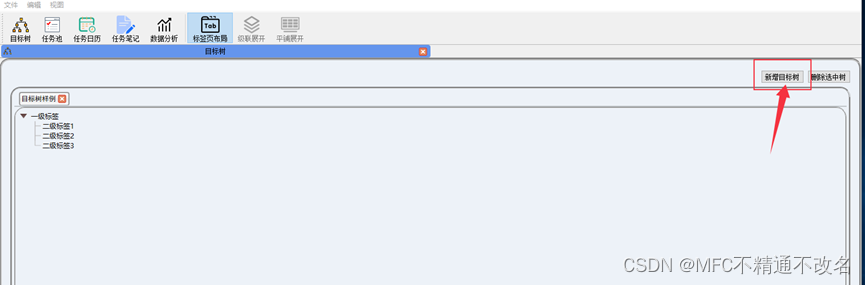
-
双击标签即可重命名目标树。
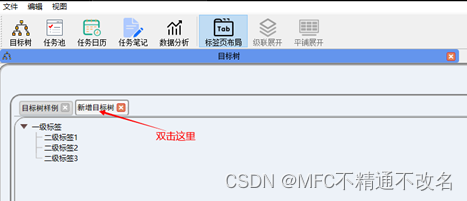
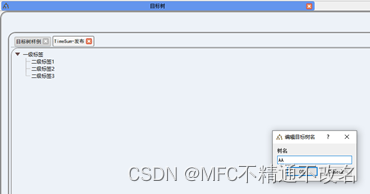
- 编辑树,双击树的每项标签可以进行编辑,右击可以新增子标签和同级标签。
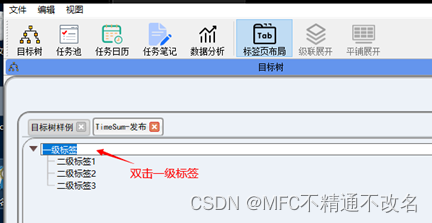
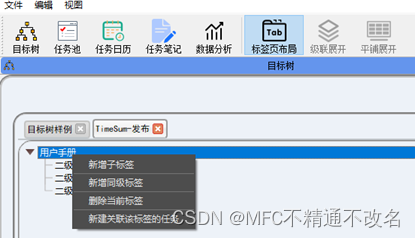
- 编辑树,双击树的每项标签可以进行编辑,右击可以新增子标签和同级标签。
第二步 新建一项任务:
任务是我们有了抽象的目标之后需要踏踏实实具体干的每项事情。一项目标需要涉及若干个具体的任务。查阅资料可知,一项任务,一般2小时以内能干完的最有成就感。
- 右击目标树的标签,点击新建一项任务就可以新建一项任务。
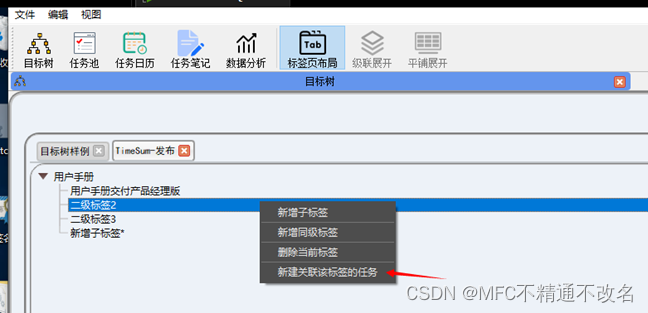
-
打勾复选框可直接把刚刚新建的任务添加到当日的任务。
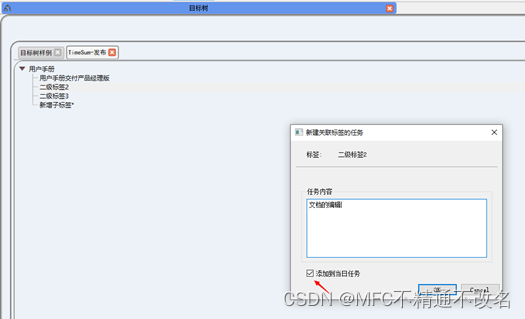
-
点击OK后会显示任务池和日任务标签。
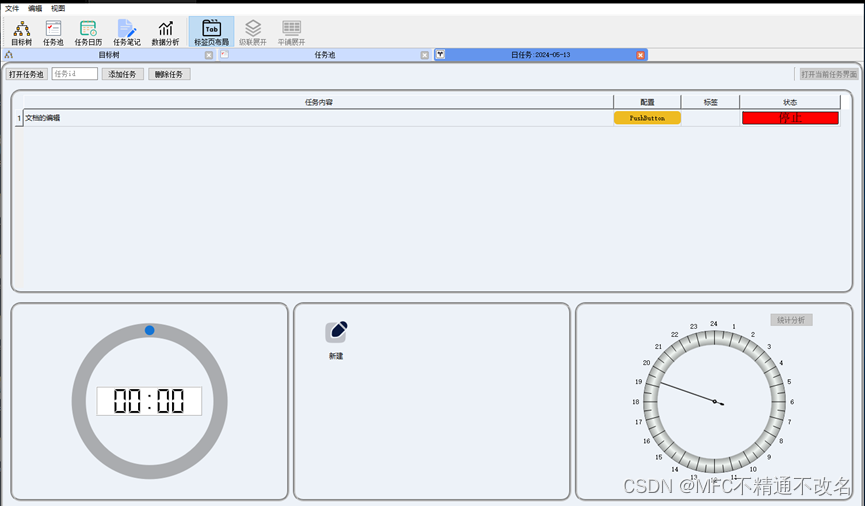
第三步 开干,启动一项任务:
千里之行始于足下,一项任务总得一天天一件件的开干。TimeSum通过把任务添加到每日的计划,按天进行任务的推进。
-
点击状态列的按钮,即可进行任务的启动。如下图,点击停止后会切换当前的任务为启动状态。
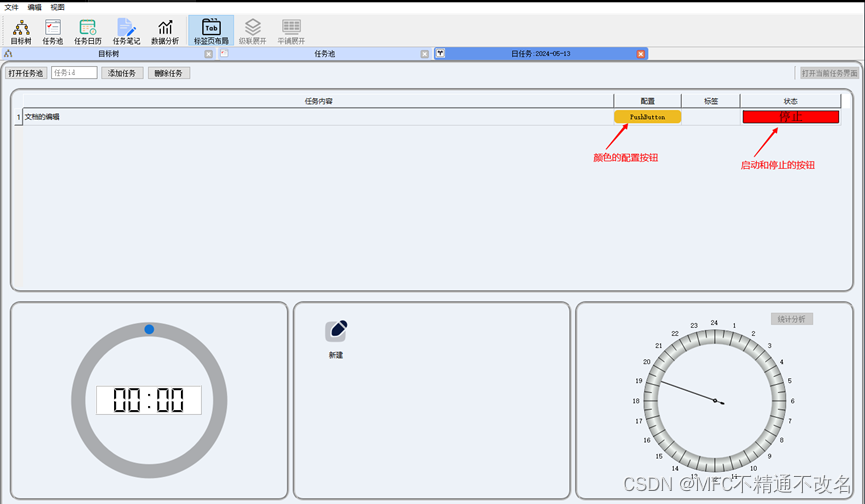
- 点击配置可以设置当前任务在右下侧环形进度分布的显示颜色。
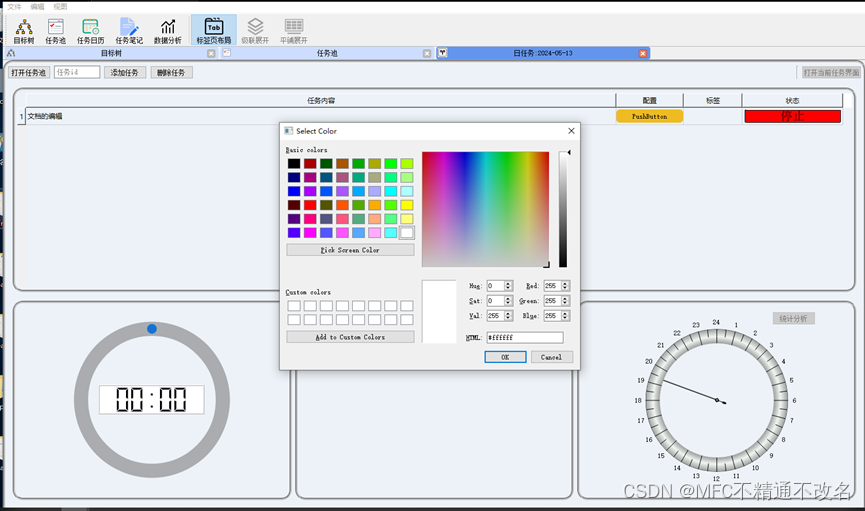
- 点击配置可以设置当前任务在右下侧环形进度分布的显示颜色。
-
番茄时钟。左下侧的倒计时显示番茄时钟,内置的25分钟的番茄钟,当计时到后会自动停止任务。进入5分钟的休息时间。休息5分钟后任务会彻底停止。
-
新建笔记。点击箭头所指的新建即可新建一篇笔记。
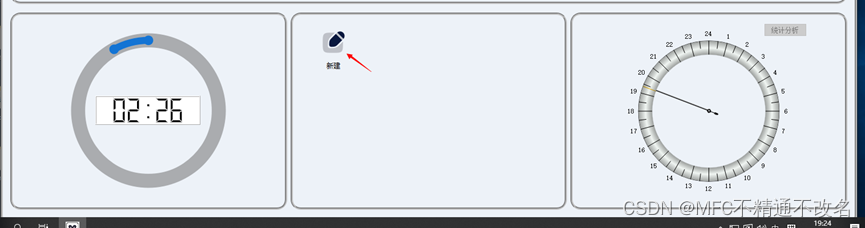
右键单击新建的笔记,可进入编辑界面。
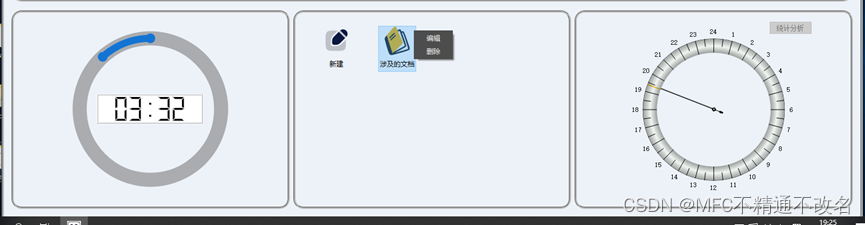
笔记的编辑,TimeSum的笔记框架内置“起因”、“经过”、“结论”。这一点是考虑了已经工作的人员,当干某件事时,往往需要记录为什么会干这件事情。例如领导派活等等。
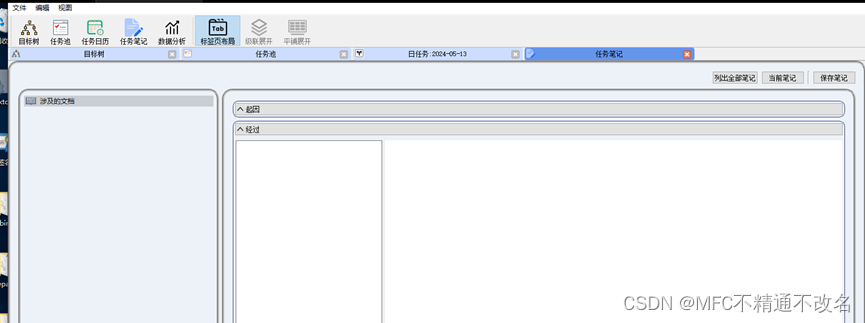
-
对文件的索引。TimeSum认为对于文档的编辑,word、visio、Typora、excel、ppt,已经被office做的很nice了,TimeSum倾向于构建一项任务执行期间对所涉及的文件的索引。而不是从头造轮子。所以,笔记功能支持超链接添加文件,例如:链接本地文件的语法是“[文件](file:///C:/文档/123.doc)”。
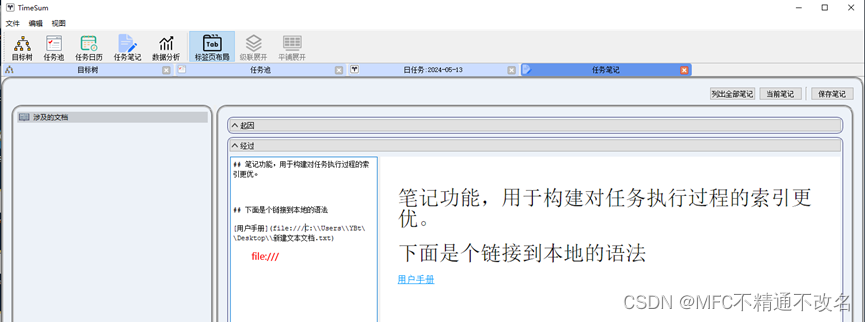
第四步 结束一项任务。
-
点击任务池按钮,打开任务池标签页。
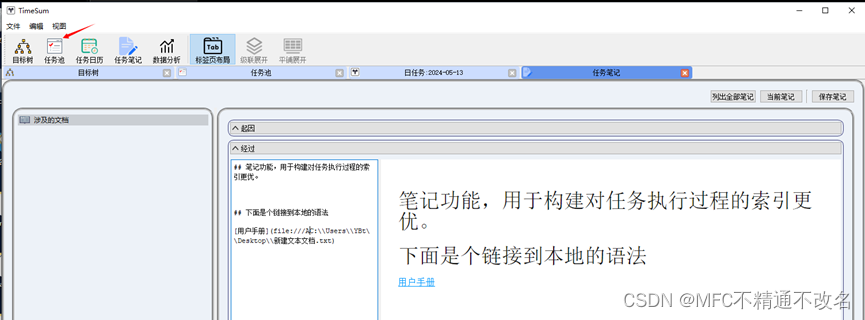
-
双击状态列,可以对任务装态进行设置,除“打开“外,其余均表示这项任务的结束。

-
点击标签按钮可以查看这项任务所关联的标签。
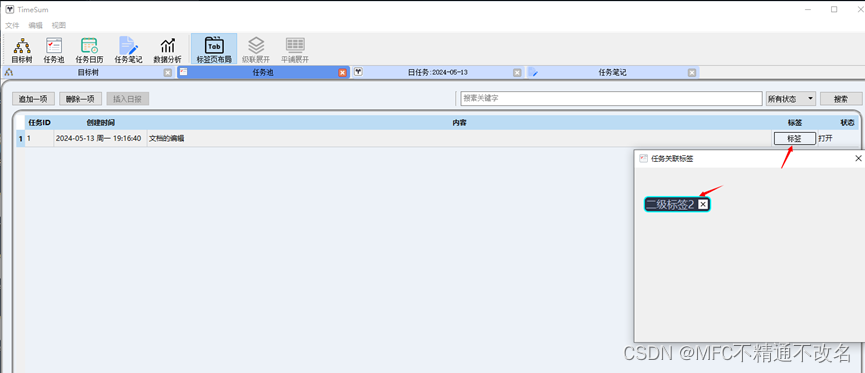
第五步 分析今日的产出(收获今日的番茄)
- 点击数据分析按钮,切换至数据分析标签页。
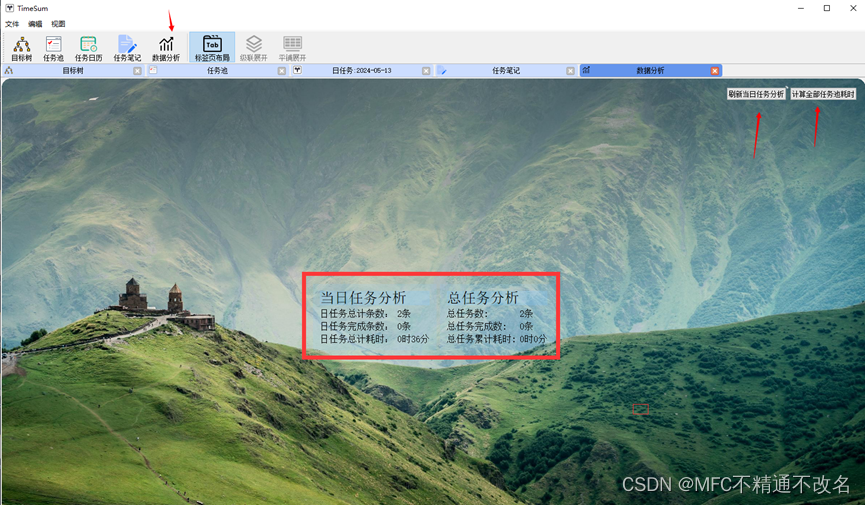
- 数据分析插件显示当日的任务完成情况,包括条数、状态以及耗时。也显示自软件使用以来的数据。
- 右上方提供两个按钮用于刷新统计数据。
第六步 承前启后,看看这一个月的执行情况
- 任务日历以月为单位进行任务的显示。
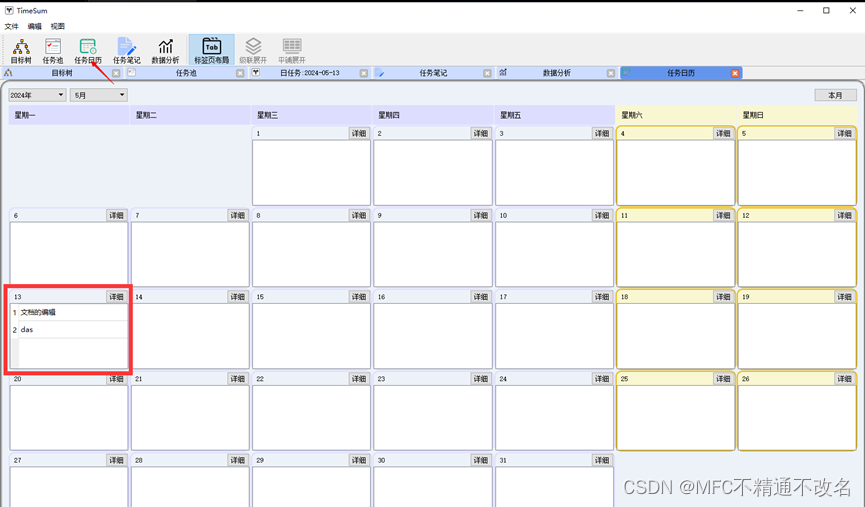
- 点击每日的“详细“按钮即可切换至日任务,查看当日的任务。
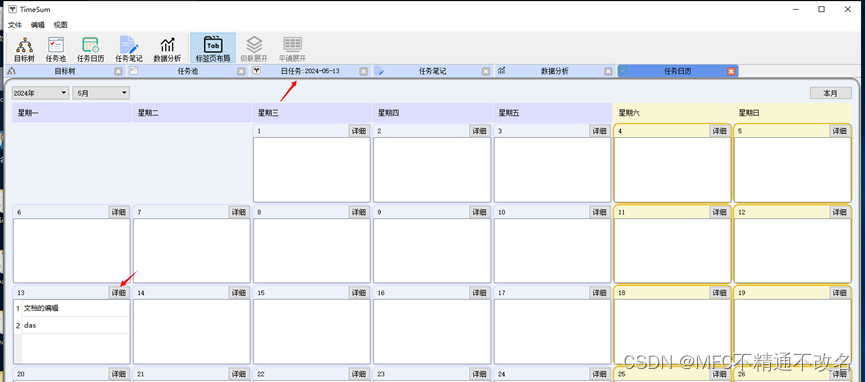
- 切换至日任务的明细后,再来分析下右侧下方的环形进度分布,任务的颜色和上侧颜色的配置一致,正常的番茄分布是25分钟一个片段,再接一个5分钟的休息片段。展示一天24小时的分布。
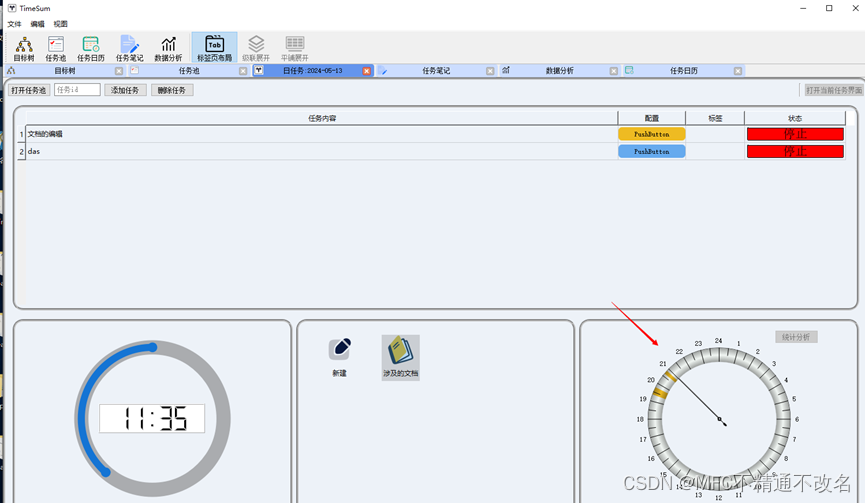
三、软件优势

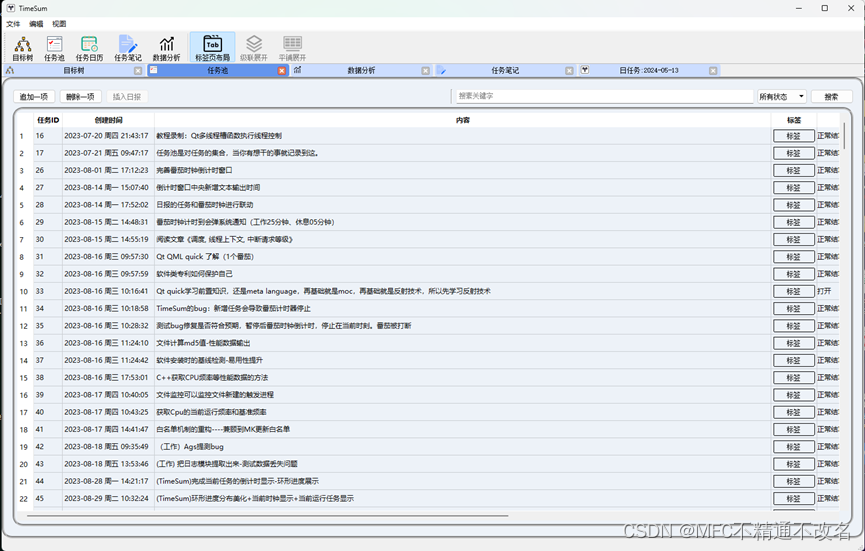
我的第一条任务记录于23年7月20日的晚上9点43分17秒,截至到今日已经记录了336小时,373项任务。一年的时间,尽管做的事情很琐碎但是有了TimeSum,我的每项工作内容总是有迹可循,关联的笔记系统逐渐打造成了我的外脑。
人类的大脑善于计算,而不善于存储,发挥大脑的计算能力,的确需要一款软件满足我们完成存储的需求。
有了TimeSum的这一份记录,我的年终总结不愁了……
有了TimeSum的这一份记录,我的简历总结不愁了……
有了TimeSum的环形进度分布,我摸鱼的时间规律了……
有了TimeSum的番茄钟,我干活的专注度显著提升了……
有了TimeSum的目标树,原来停留在脑洞阶段的Idea落地了……
这300多个小时的软件使用,我没有很严格的每日都点开它,但不出几天,我一定会在想起它。这款软件当你真正了解它的设计思想后,真的越用越顺手。
四、互勉-后续更新
人无完人,bug肯定存在,后续竭尽全力会持续优化产品。我承诺终身持续维护这款软件。人生苦短,希望帮到努力的你。


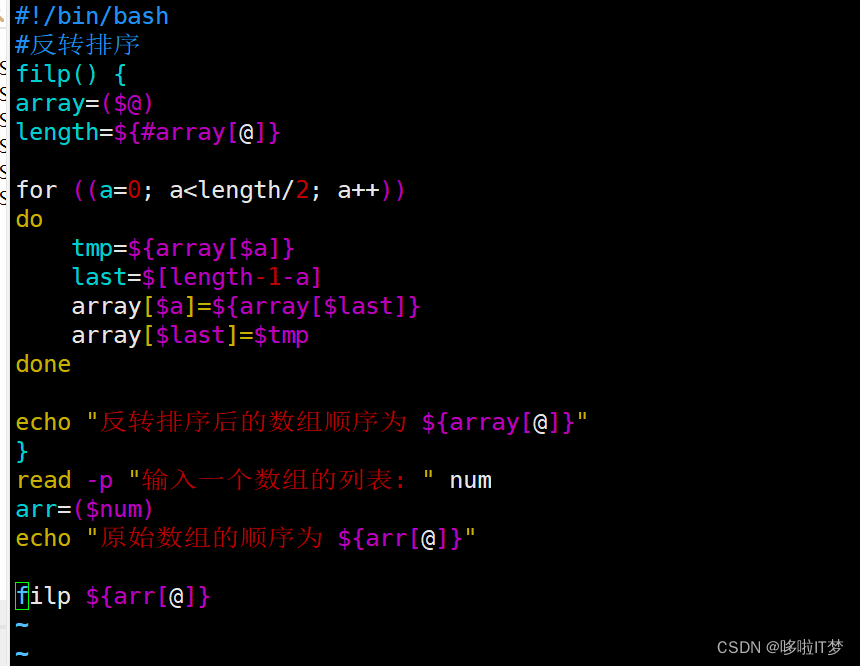

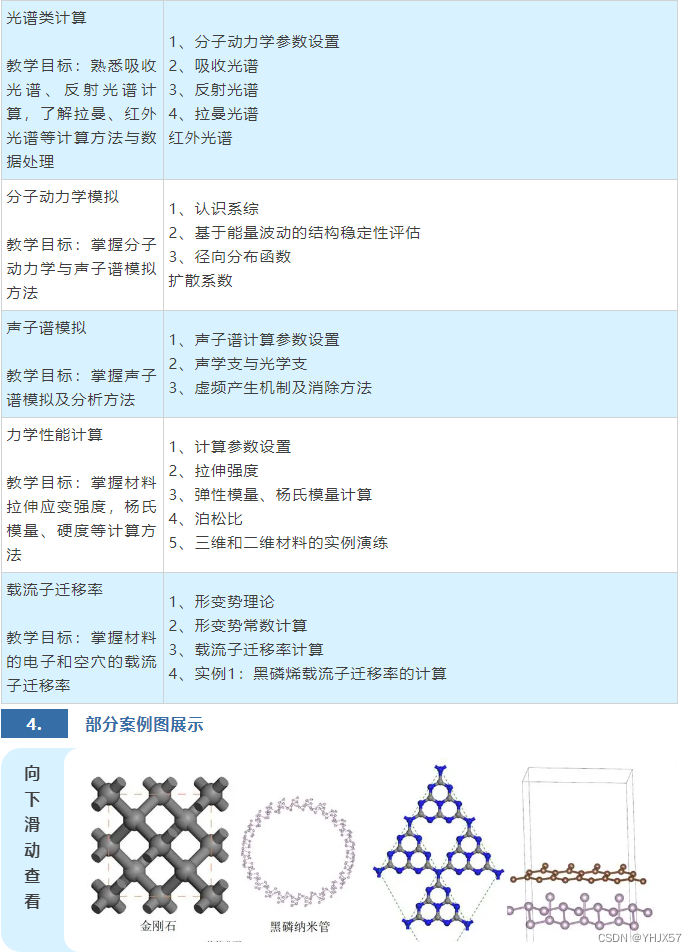

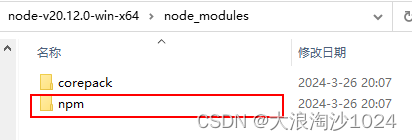


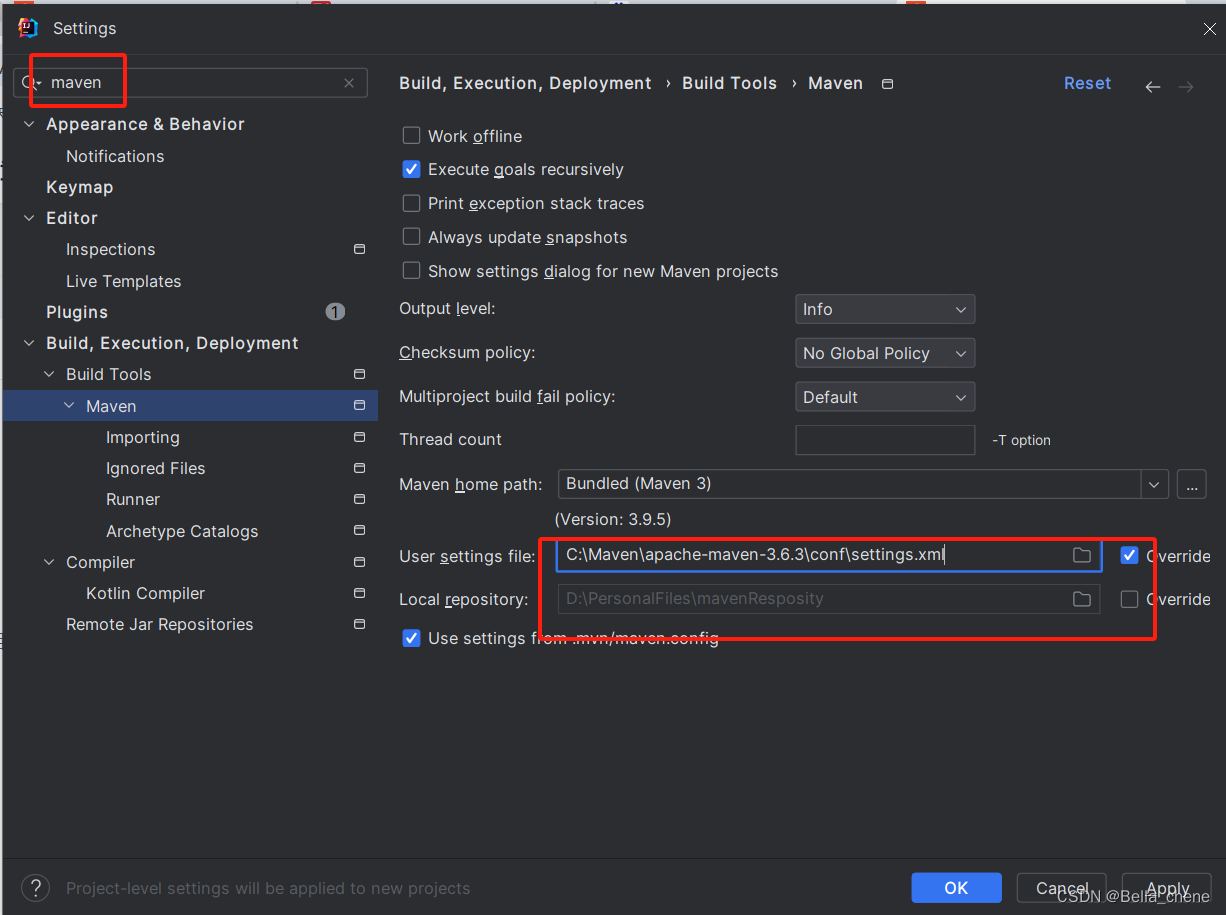
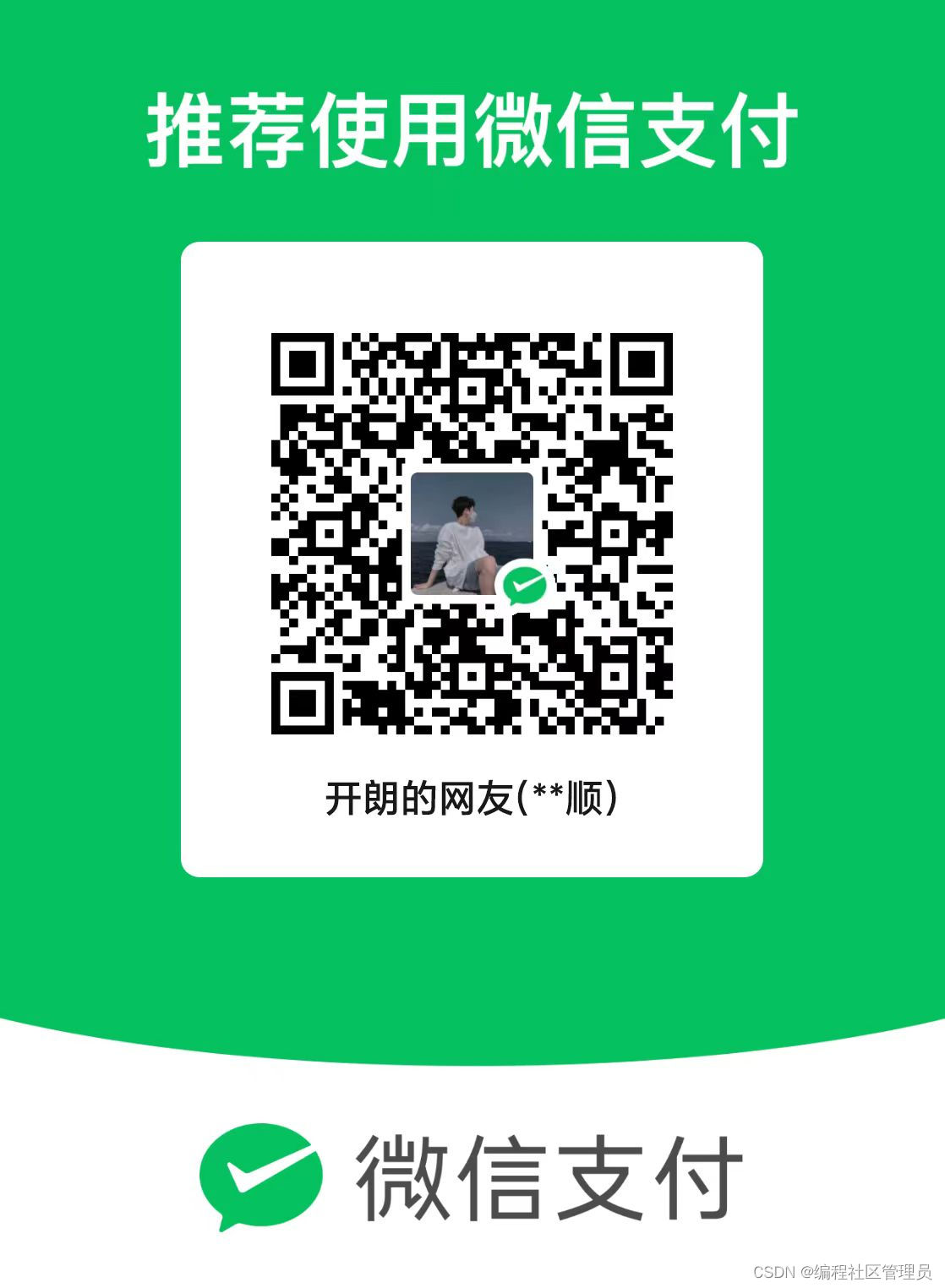

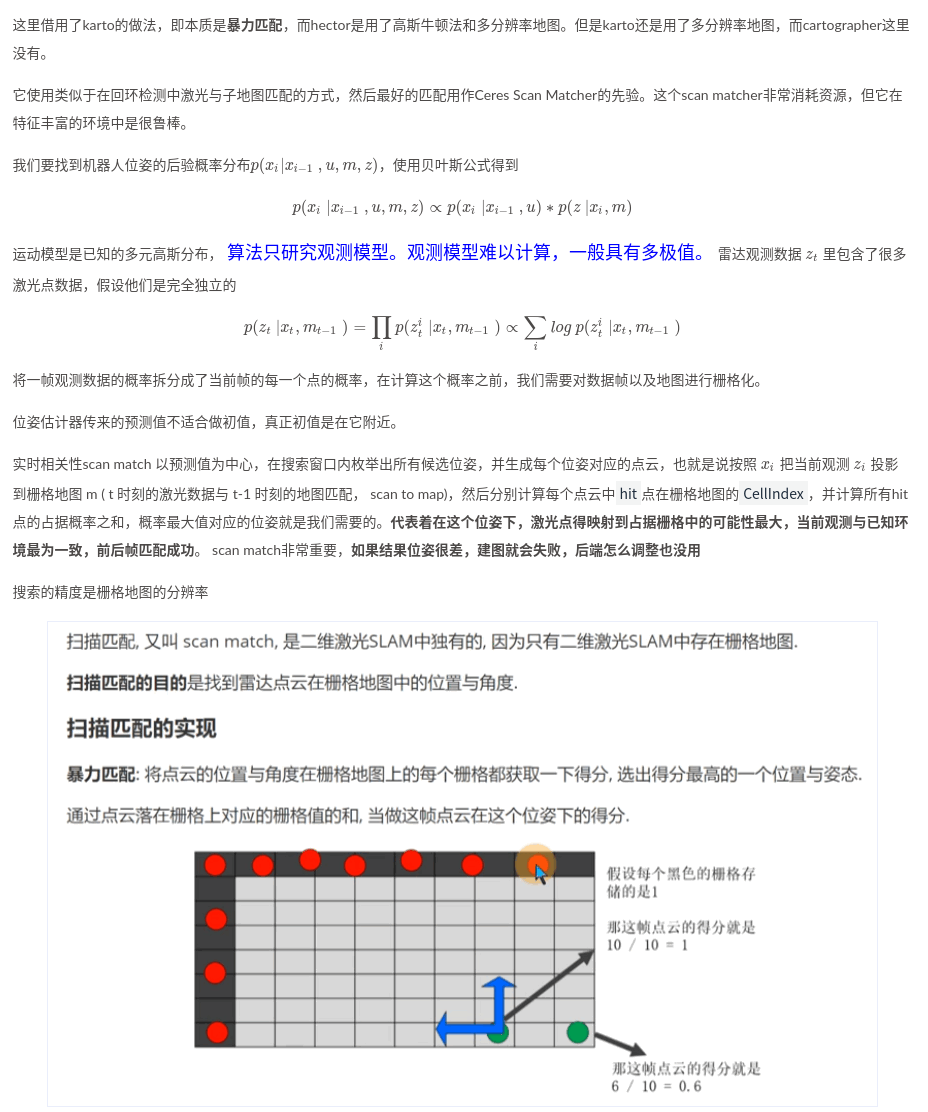
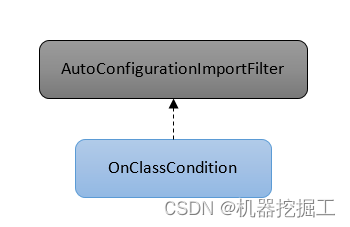

![数据结构之二叉树详解[1]](https://img-blog.csdnimg.cn/direct/c08da281300a45c28e89659a3ff569c5.png)
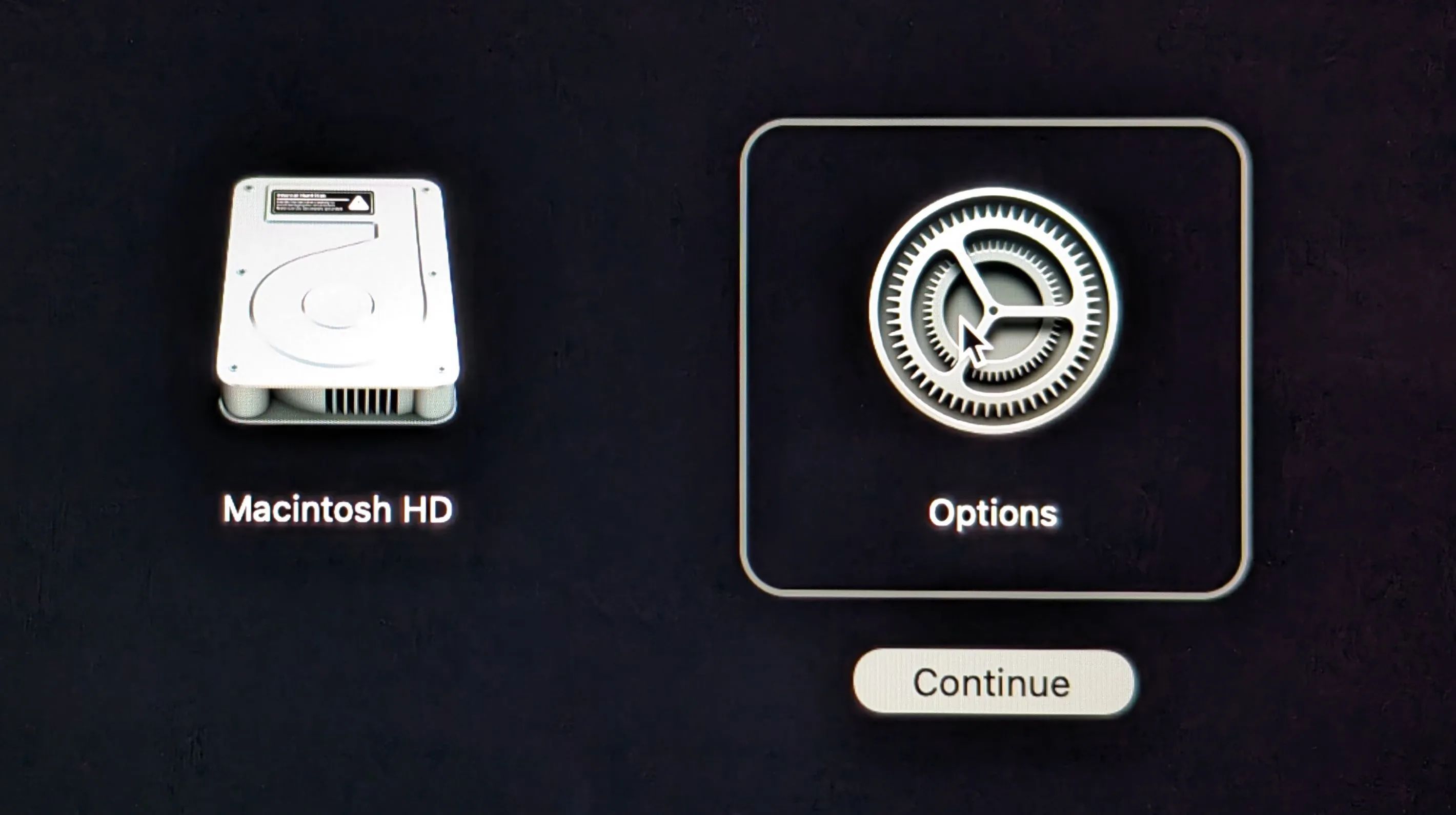
![[数据结构1.0]快速排序](https://img-blog.csdnimg.cn/direct/c594957c9309435ba070bd0b21d86893.png)